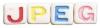თქვენი Sony Vaio ლეპტოპის BIOS - რომელიც ნიშნავს ძირითადი შეყვანის/გამოსვლის სისტემას - არსებითად დაბალი დონის პროგრამაა, რომელიც გადასცემს შეტყობინებებს თქვენი კომპიუტერის აპარატურასა და მის ოპერაციულ სისტემას შორის. მისი დაყენების პროგრამა აკონტროლებს მრავალ მნიშვნელოვან ფუნქციას, მათ შორის თქვენი ოპერაციული სისტემის შესახებ ინფორმაციის მოწოდებას მოწყობილობების ჩატვირთვის თანმიმდევრობა და თქვენი მყარი დისკის და მეხსიერების პარამეტრების კონფიგურაცია.
BIOS-ის განახლებები, რომლებიც მიზნად ისახავს შეცდომების გამოსწორებას, ჩატვირთვის დროის შესწორებას ან სხვა ფუნქციების შეცვლას, ავტომატურად იგზავნება თქვენს კომპიუტერში, მაგრამ თქვენ ასევე შეგიძლიათ შეცვალოთ ეს პარამეტრები ხელით -- თავსებადობის პრობლემის გადასაჭრელად ახალი ტექნიკის ინსტალაციის შემდეგ, მაგალითად. ამ პროგრამაზე წვდომისთვის საჭირო ნაბიჯები განსხვავდება იმ ოპერაციული სისტემის მიხედვით, რომელსაც თქვენ მართავთ.
დღის ვიდეო
გაფრთხილება
- BIOS Utility განკუთვნილია გამოცდილი მომხმარებლებისთვის და მისი რედაქტირება შეიძლება გართულდეს, თუ არ გაქვთ ცოდნა მისი მუშაობის შესახებ. გამოიჩინეთ სიფრთხილე. თუ თქვენ უნებურად შეცვლით მნიშვნელოვან პარამეტრს ან შეცდომა წარმოიქმნება კონფიგურაციის დროს, თქვენი კომპიუტერი შეიძლება გამორთული იყოს.
- თუ გიჭირთ BIOS Utility-ზე წვდომა ან იყენებთ მას როგორც. სხვა სისტემის პრობლემის აღმოფხვრის გზა, ყველა მედიის წაშლა -- მაგ. ფლეშ დრაივები და CD -- ისევე როგორც ნებისმიერი პერიფერიული მოწყობილობა დაწყებამდე.
Windows 8 და 8.1
დაიწყეთ ლეპტოპის გამორთვით და შემდეგ დააჭირეთ ღილაკს დახმარება ღილაკი. ამ ღილაკის მდებარეობა განსხვავდება თქვენი კომპიუტერის მოდელის მიხედვით, ამიტომ მიმართეთ მომხმარებლის დოკუმენტაციას, თუ ვერ იპოვით თქვენს კომპიუტერში. Შენ შეგიძლია ჩამოტვირთეთ თქვენი სახელმძღვანელოს PDF სონის ვებსაიტიდან თუ აღარ გაქვთ საკუთარი ასლი.
Ერთხელ დახმარება ღილაკი ჩართულია, VAIOCare Rescue Mode ეკრანი გამოჩნდება. გამოიყენეთ ისრიანი ღილაკები ასარჩევად დაიწყეთ BIOS Setup F2და შემდეგ დააჭირეთ ღილაკს შედი ღილაკი ვარიანტის ასარჩევად.
ში BIOS Setup Utility, გამოიყენეთ ზემოთ და ქვემოთ ისრიანი ღილაკები ოფციებში ნავიგაციისთვის და შედი გასაღები, რათა აირჩიოთ მოდიფიკაცია, რომლის განხორციელებაც გსურთ. ეკრანიდან ან ვარიანტიდან გასასვლელად დააჭირეთ ESC გასაღები.
როდესაც დაასრულებთ ცვლილებების შეტანას, დააჭირეთ ღილაკს ESC გასაღები სანამ გასვლა მენიუ გამოჩნდება. დააჭირეთ F10 გასაღები შენახვისა და კომუნალური პროგრამის გასასვლელად.
Windows 7
თუ თქვენს ძველ Sony VAIO ლეპტოპს ჯერ კიდევ აქვს Windows 7, დაიწყეთ აპარატის გამორთვა და შემდეგ გადატვირთვა. როცა შავი VAIO გამოჩნდება ლოგო, დააჭირეთ F2 გასაღები განმეორებით -- დაახლოებით ათი წამის განმავლობაში -- დასაწყებად BIOS Setup Utility.
რჩევა
თუ შეცდომას დაუშვებთ თქვენი BIOS-ის შეცვლისას, შეგიძლიათ დააბრუნოთ თქვენი ლეპტოპის პარამეტრები თავდაპირველ ნაგულისხმევ მნიშვნელობებზე დაჭერით F9 გასაღები.